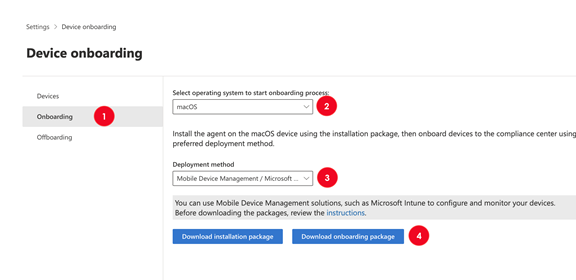Intune을 사용하여 macOS 장치를 Microsoft Purview 솔루션에 온보딩 및 오프보딩
Microsoft Intune 사용하여 macOS 디바이스를 Microsoft Purview 솔루션에 온보딩할 수 있습니다.
중요
macOS 디바이스에 엔드포인트용 Microsoft Defender(MDE)가 배포되지 않은 경우 이 절차를 사용합니다.
적용 대상:
팁
E5 고객이 아닌 경우 90일 Microsoft Purview 솔루션 평가판을 사용하여 조직이 데이터 보안 및 규정 준수 요구 사항을 관리하는 데 도움이 되는 추가 Purview 기능을 살펴보세요. Microsoft Purview 평가판 허브에서 지금 시작합니다. 등록 및 평가판 조건에 대한 세부 정보를 알아봅니다.
시작하기 전에
- macOS 디바이스가 Intune 온보딩되고 회사 포털 앱에 등록되어 있는지 확인합니다.
- Microsoft Intune 관리 센터에 액세스할 수 있는지 확인합니다.
- 구성 업데이트를 할당할 사용자 그룹을 만듭니다.
- 선택 사항: macOS 디바이스에 v95+ Microsoft Edge 브라우저를 설치하여 Microsoft Edge에서 네이티브 엔드포인트 DLP를 지원합니다.
참고
macOS의 최신 세 가지 주요 릴리스가 지원됩니다.
Microsoft Intune 사용하여 macOS 디바이스를 Microsoft Purview 솔루션에 온보딩
MacOS 디바이스를 Purvoiew 솔루션에 온보딩하는 것은 다단계 프로세스입니다.
필수 구성 요소
다음 파일을 다운로드합니다.
| 파일 | 설명 |
|---|---|
| mdatp.mobileconfig | 시스템 모바일 구성 파일 |
| com.microsoft.wdav.mobileconfig. | MDE 기본 설정 |
팁
individual.mobileconfig 파일이 아닌 번들 mdatp.mobileconfig 파일을 다운로드 하는 것이 좋습니다. 번들 파일에는 다음과 같은 필수 파일이 포함됩니다.
- accessibility.mobileconfig
- fulldisk.mobileconfig
- netfilter.mobileconfig
- sysext.mobileconfig
이러한 파일이 업데이트된 경우 업데이트된 번들을 다운로드하거나 업데이트된 각 파일을 개별적으로 다운로드해야 합니다.
디바이스 온보딩 패키지 가져오기
Microsoft Purview 포털에서 설정>디바이스 온보딩을 연 다음 온보딩을 선택합니다.
온보딩 프로세스를 시작할 운영 체제 선택 옵션에서macOS를 선택합니다.
배포 방법에서 모바일 장치 관리/Microsoft Intune 선택합니다.
온보딩 패키지 다운로드를 선택합니다.
.ZIP 파일을 추출하고 Intune 폴더를 엽니다. 여기에는 DeviceComplianceOnboarding.xml 파일의 온보딩 코드가 포함됩니다.
mobileconfig 및 온보딩 패키지 배포
Microsoft Intune 관리 센터를 열고 디바이스>macOS>구성으로 이동합니다.
선택: + 만들기 를 선택한 다음 , 새 정책을 선택합니다.
다음 값을 선택합니다.
- Platform = macOS
- 프로필 유형 = 템플릿
- 템플릿 이름 = 사용자 지정
만들기를 선택합니다.
프로필의 이름(예: Microsoft Purview System MobileConfig)을 입력한 다음, 다음을 선택합니다.
mdatp.mobileconfig1단계에서 다운로드한 파일을 구성 프로필 파일로 선택합니다.다음을 선택합니다.
할당 탭에서 이러한 구성 을 배포할 그룹을 추가한 다음 , 다음을 선택합니다.
설정을 검토한 다음 만들기 를 선택하여 구성을 배포합니다.
2-9단계를 반복하여 에 대한 프로필을 만듭니다.
- 파일DeviceComplianceOnboarding.xml . 이름을 Microsoft Purview 디바이스 온보딩 패키지로 지정합니다.
- com.microsoft.wdav.mobileconfig 파일. 이름을 Microsoft Endpoint 디바이스 기본 설정으로 지정합니다.
디바이스>구성 프로필을 엽니다. 만든 프로필이 이제 표시됩니다.
구성 프로필 페이지에서 방금 만든 프로필을 선택합니다. 다음으로 디바이스 상태 선택하여 디바이스 목록과 구성 프로필의 배포 상태 확인합니다.
애플리케이션 게시
Microsoft Endpoint 데이터 손실 보호는 macOS에서 엔드포인트용 Microsoft Defender 구성 요소로 설치됩니다. 이 절차는 Microsoft Purview 솔루션에 디바이스를 온보딩하는 데 적용됩니다.
Microsoft Intune 관리 센터에서앱을 엽니다.
플랫폼>별 macOS>추가를 선택합니다.
앱 유형에서 스크롤하여 엔드포인트용 Microsoft DefendermacOS를 선택합니다.
기본값을 유지하고 다음을 선택합니다.
할당을 추가한 다음 , 다음을 선택합니다.
선택한 설정을 검토한 다음 만들기를 선택합니다.
플랫폼별>앱>macOS를 방문하여 모든 애플리케이션 목록에서 새 애플리케이션을 볼 수 있습니다.
Intune 사용하여 macOS 디바이스 오프보딩
참고
오프보딩을 사용하면 디바이스가 포털에 센서 데이터 전송을 중지합니다. 그러나 디바이스에 있는 경고에 대한 참조를 포함하여 디바이스의 데이터는 최대 6개월 동안 보존됩니다.
Microsoft Intune 관리 센터에서디바이스>구성 프로필을 엽니다. 만든 프로필이 나열됩니다.
구성 프로필 페이지에서 wdav.pkg.intunemac 프로필을 선택합니다.
디바이스 상태 선택하여 디바이스 목록과 구성 프로필의 배포 상태 확인합니다.
속성을 연 다음 할당을 엽니다.
할당에서 그룹을 제거합니다. 그러면 wdav.pkg.intunemac 패키지를 제거하고 Purview 솔루션에서 macOS 디바이스를 오프보딩합니다.